怎么打开键盘上的灯 笔记本电脑怎么打开键盘灯
更新时间:2025-03-21 13:00:54作者:xtliu
现如今笔记本电脑已经成为我们生活中不可或缺的工具之一,在使用笔记本电脑的过程中,键盘灯的作用不可忽视。无论是在昏暗的环境下工作,还是在夜晚使用电脑,打开键盘灯可以让我们更加方便地操作电脑。如何打开键盘上的灯呢?笔记本电脑怎么打开键盘灯?接下来我们就来探讨一下这个问题。
具体方法:
1.首先笔记本要配有键盘灯。

2.右击电源图标。
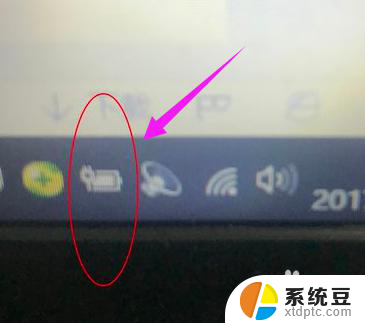
3.选择windows移动中心。

4.如果笔记本配有键盘灯,点击同步下面的自定义键盘灯开启。
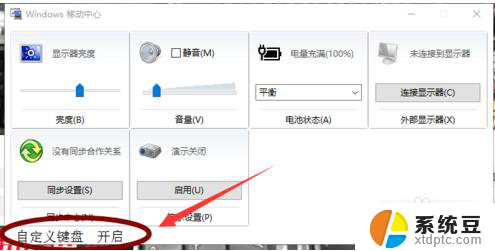
5.键盘灯开启的快捷键是:FN+F8。

6.成功开启键盘灯。

7.如果电脑显示屏、鼠标以及键盘打字等都是正常可以使用的,那么可能是关了数字灯。只要按一下数字键区左上角的“Num Lock”键(caps lock键或scroll lock键)就可以使键盘灯变亮了。

以上就是怎么打开键盘上的灯的全部内容,还有不懂得用户就可以根据小编的方法来操作吧,希望能够帮助到大家。















